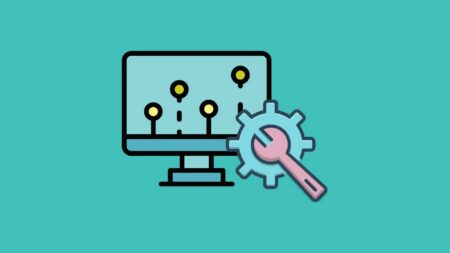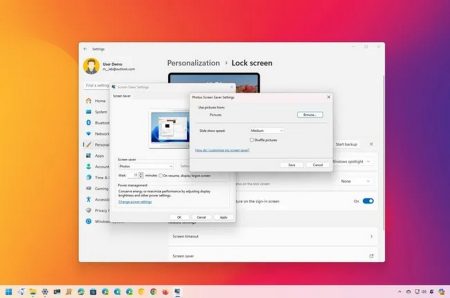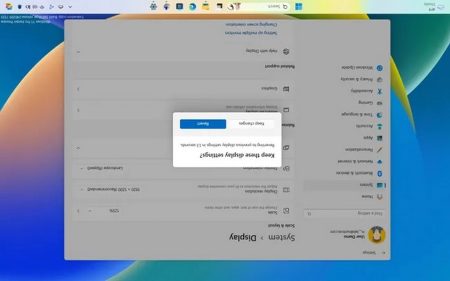چگونه تنظیمات Windows Terminal را در ویندوز ۱۱ به حالت پیش فرض برگردانیم؟ می خواهید ترمینال ویندوز را مثل روز اول کنید؟ پس تا انتهای مطلب همراه باشید.
Windows Terminal نسل بعدی پلتفرم خط فرمان در ویندوز ۱۱ است. با ابزارهای خط فرمان مدرن تجربه کاربری بهبود یافته ای را ارائه می دهد که به شما امکان می دهد به چندین خط فرمان در یک پنجره دسترسی داشته باشید. این ابزار برای توسعه دهندگان و مدیران به طور یکسان ضروری است، اما گاهی اوقات تنظیمات ترمینال شما باید به حالت پیش فرض بازنشانی شود.
در این مطلب به شما نشان می دهیم چگونه تنظیمات Windows Terminal را در ویندوز ۱۱ به حالت پیش فرض برگردانیم.
چرا باید Windows Terminal را ریست کنیم؟
پیش از این که ببینیم چگونه تنظیمات Windows Terminal را در ویندوز ۱۱ به حالت پیش فرض برگردانیم، اول باید بدانیم چرا باید Windows Terminal را ریست کنیم.
Windows Terminal یک ابزار شگفت انگیز برای کاربران حرفه ای و توسعه دهندگان است. این امکان را به شما می دهد تا در یک جا به ابزارهای مختلف با تنظیمات و تم های سفارشی دسترسی داشته باشید. اما با گذشت زمان، ترمینال ویندوز ممکن است پر از تنظیمات یا تم های قدیمی شود که دیگر به کارتان نمی آیند و صرفا فضا اشغال می کنند.
ریست کردن Windows Terminal به پاک کردن هرگونه بدافزار مضر یا فایل های فاسدی که ممکن است در پسزمینه سیستم شما پنهان شده باشد و بهره وری شما را پایین آورده باشد، کمک میکند. با انجام این کار، مطمئن می شوید که کامپیوترتان تا حد امکان سریع و روان کار می کند و بهترین تجربه را هنگام استفاده از این ابزار قدرتمند به شما ارائه می دهد.
بازنشانی تنظیمات Windows Terminal با پاک کردن JSON Files
چگونه تنظیمات Windows Terminal را در ویندوز ۱۱ به حالت پیش فرض برگردانیم؟ برای بازگرداندن تنظیمات به حالت پیش فرض اولیه، باید فایل settings.json را حذف کنید. برای این کار، مراحل زیر را انجام دهید.
۱- روی Start راست کلیک کنید و Terminal را از لیست انتخاب کنید.
۲- سپس روی آیکون رو به پایین کلیک کنید و Settings را برگزینید.
۳- از سمت چپ صفحه Settings روی Open JSON file کلیک کنید.
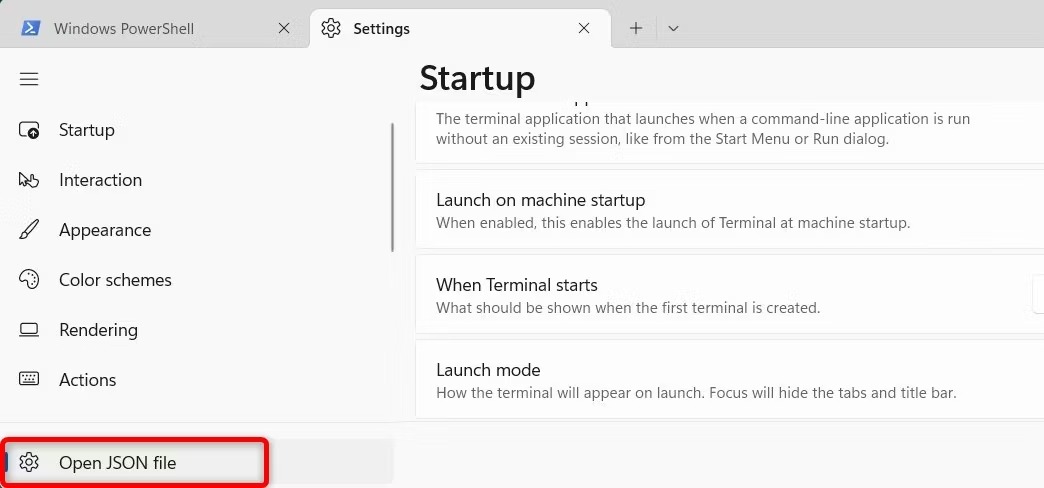
۴- اگر از شما پرسیده شد که از کدام برنامه برای باز کردن فایل استفاده کنید، روی Notepad دابل کلیک کنید.
۵- در صفحه بعد تمام موارد را انتخاب کنید و Delete را بزنید.
۶- حالا Ctrl + S را بزنید تا تغییرات را ذخیره کنید.
دفعه بعد که برنامه را باز می کنید، یک پیکربندی جدید با تمام تنظیمات پیش فرض به طور خودکار ایجاد می شود.
ریست تنظیمات Windows Terminal با Command Prompt
یک روش چگونه تنظیمات Windows Terminal را در ویندوز ۱۱ به حالت پیش فرض برگردانیم را دیدید. راه دوم از طریق Command Prompt است.
Command Prompt یک ابزار خط فرمان است که می تواند به شما در انجام تعدادی از وظایف در رایانه کمک کند. به شما امکان می دهد برنامه ها را اجرا کنید، فایل ها را مدیریت کنید و حتی مشکلات سیستم عامل را عیب یابی کنید.
برای تغییر Windows Terminal Settings به حالت پیش فرض، مراحل زیر را انجام دهید:
۱- Command Prompt را باز کنید. از ابزار Taskbar تسک بار استفاده کنید یا cmd را در دیالوگ Run تایپ کنید.
۲- در پنجره Command Prompt فرمان زیر را کپی و پیست کنید.
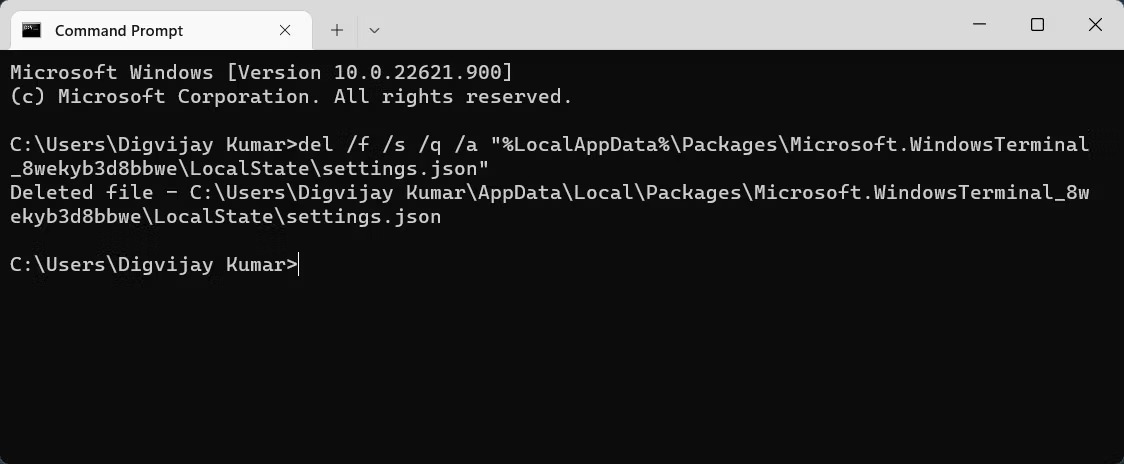
del /f /s /q /a "%LocalAppData%\Packages\Microsoft.WindowsTerminal_8wekyb3d8bbwe\LocalState\settings.json"۳- Enter را بزنید تا فایل settings.json را پاک کنید.
۴- سپس از Command Prompt خارج شوید.
برگرداندن تنظیمات Windows Terminal به حالت پیش فرض با Windows PowerShell
یک پاسخ دیگر برای چگونه تنظیمات Windows Terminal را در ویندوز ۱۱ به حالت پیش فرض برگردانیم، Windows PowerShell است.
۱- PowerShell را از طریق زدن کلیدهای Win + R، تایپ کردن PowerShell و زدن Enter باز کنید.
۲- در پنجره PowerShell فرمان زیر را کپی و پیست کنید.
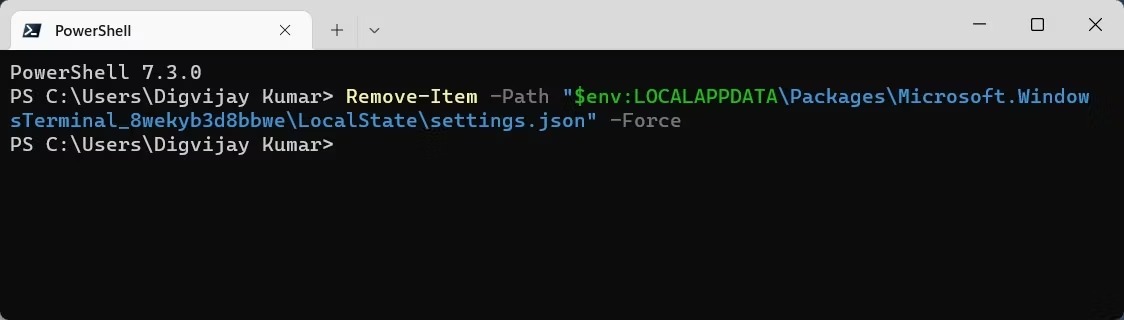
Remove-Item -Path "$env:LOCALAPPDATA\Packages\Microsoft.WindowsTerminal_8wekyb3d8bbwe\LocalState\settings.json" -Force۳- Enter را بزنید تا فرمان اجرا شود.
ریست ترمینال با File Explorer
تا اینجا یاد گرفتیم چگونه تنظیمات Windows Terminal را در ویندوز ۱۱ به حالت پیش فرض برگردانیم، اما اگر روش های بالا به نظرتان پیچیده هستند، می توانید برای برگرداندن ویندوز ترمینال به تنظیمات پیش فرض از Windows File Explorer استفاده کنید. برای این کار:
۱- Windows File Explorer را باز کنید.
۲- مسیر زیر را در آدرس بار کپی و پیست کنید.
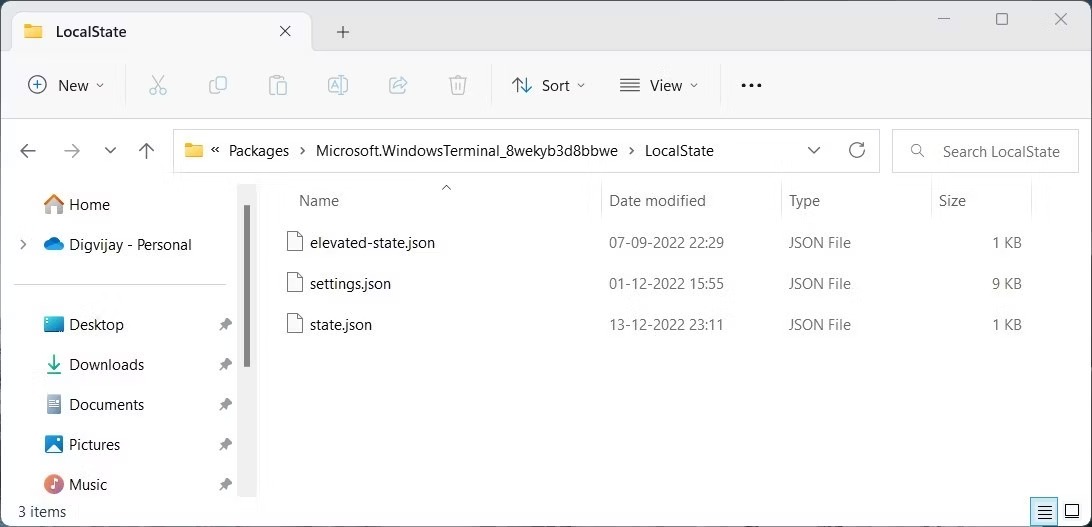
%LocalAppData%\Packages\Microsoft.WindowsTerminal_8wekyb3d8bbwe\LocalState۳- در صفحه بعد، روی settings.json راست کلیک کنید و Delete را از منوی زمینه برگزینید.
پس از انجام مراحل بالا، Settings.json به طور خودکار با تنظیمات پیش فرض ایجاد می شود.
ریست کردن تنظیمات Windows Terminal کار آسانی است
پس از خواندن چگونه تنظیمات Windows Terminal را در ویندوز ۱۱ به حالت پیش فرض برگردانیم، حالا نکات مفیدی را یاد گرفته اید که به شما کمک می کند ترمینال را به تنظیمات پیش فرض در ویندوز ۱۱ بازنشانی کنید. آنها را امتحان کنید و ببینید که کدام روش برای شما مناسب تر است.
اکنون میدانیم چگونه تنظیمات Windows Terminal را در ویندوز ۱۱ به حالت پیش فرض برگردانیم. اگر می خواهید بدانید با ترمینال چه کارهایی می توانید بکنید، آموزش دریافت گزارش باتری در ویندوز ۱۱ را ببینید.